OBSを使ってDiscordに音付きで画面共有する方法
OBSを使ってDiscordへ共有する際に、音声が共有されない場合の解決方法の共有です。
ミキサー等は使用しません。
1. そもそもOBSを使って画面共有する方法
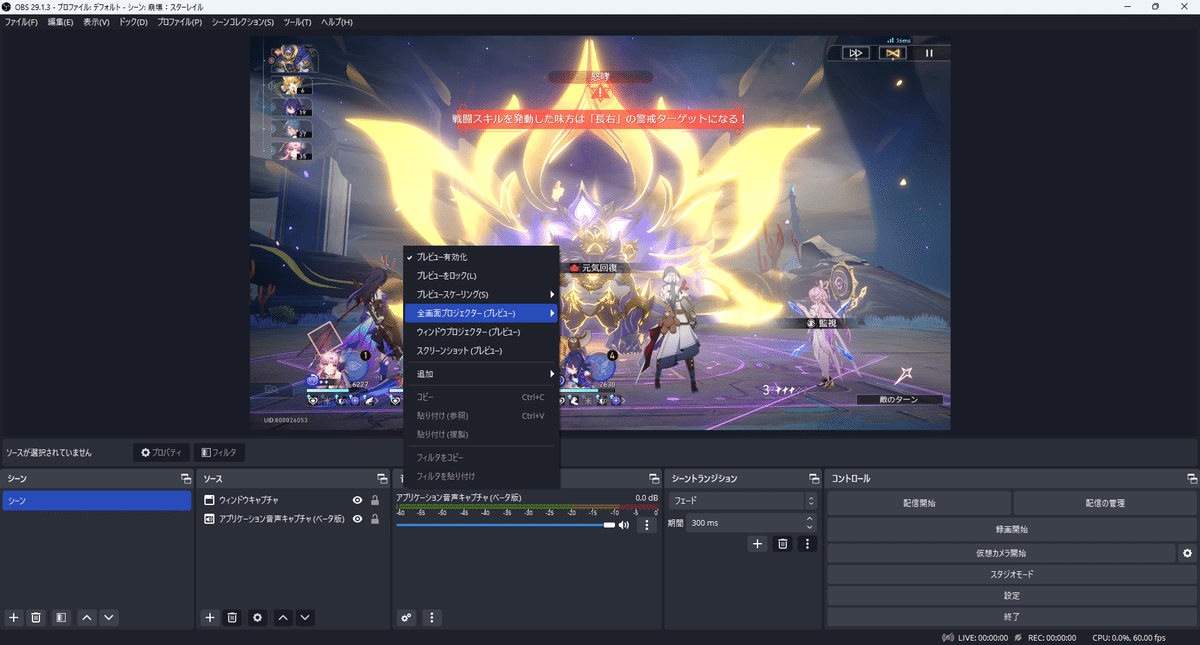
OBS画面上のプレビューボタンを右クリックして、全画面プロジェクター(プレビュー)を選択。その後、Discordの画面共有で全画面プロジェクターのウィンドウを選択してください。
OBSでソースが選択されていると、そのソースのみが共有されるので気を付けてください。
2. 音声が共有されない場合の解決方法
2-1. 音声モニタリングをオンにする
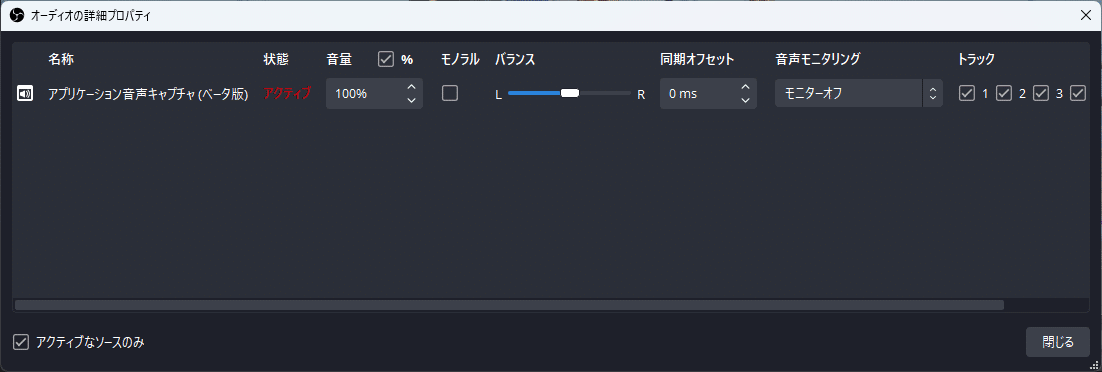
音声ミキサーの左下にある歯車アイコンを選択すると、このようなウィンドウが表示されます。ここで共有したい音声の音声モニタリングをモニターのみ(出力はミュート)、もしくはモニターと出力に設定します。
その後、OBSの設定 > 音声 > 詳細設定からモニタリングデバイスを使用していないデバイスに設定してください。そうしないと、音声が二重に聴こえます(画面共有には乗りません)。
2-2. DiscordにOBSをゲームとして登録する

Discordの設定 > 登録済みのゲームから、OBSを追加します。
Discordが画面共有で音声を共有するかは、ゲームとして登録されているかどうかのようです。
2-3. Discordで画面共有する
この状態で画面共有し、相手に音声が共有されていれば成功です。
OBSを使ってDiscordに音付きで画面共有する方法でした。
参考になれば幸いです。
